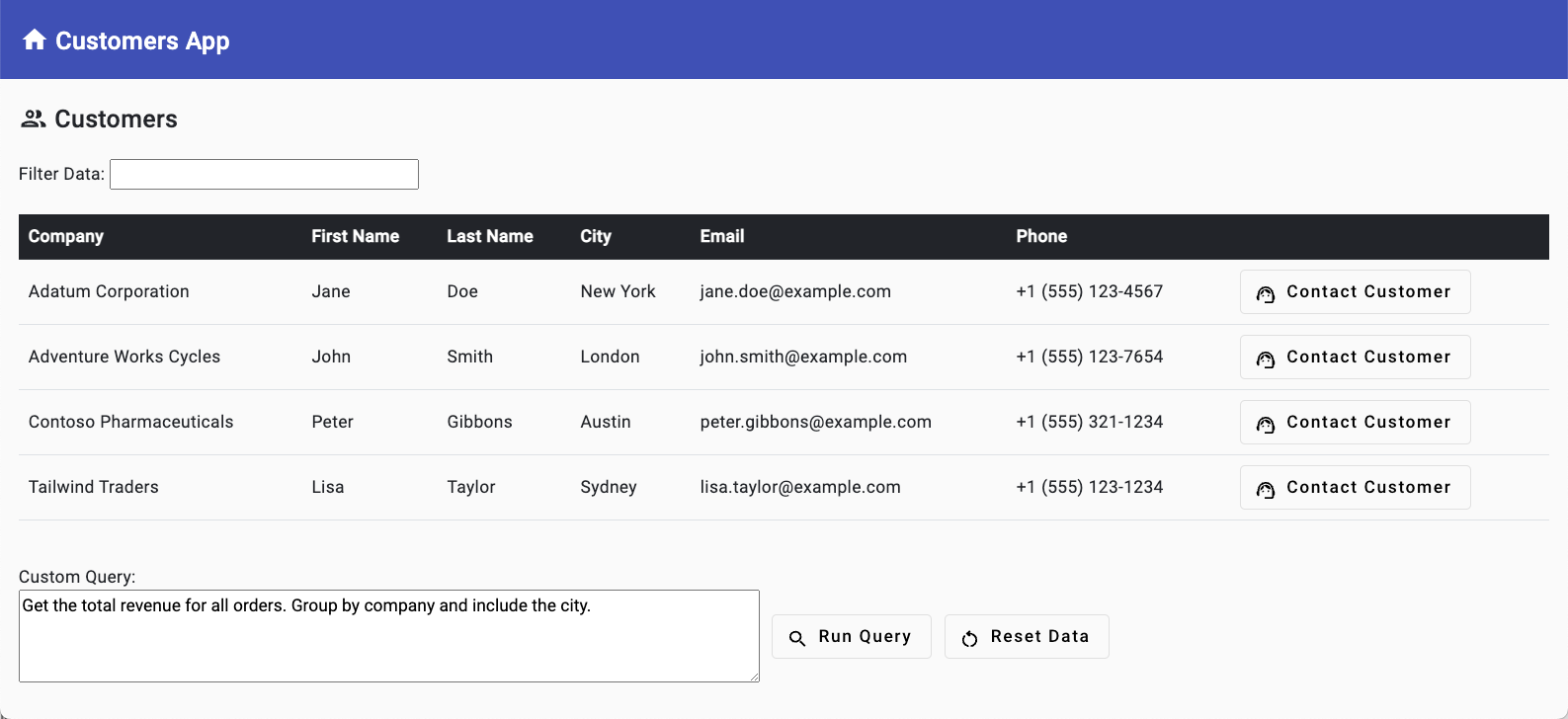有效的通訊對於成功的自定義商務應用程序至關重要。 藉由使用 Azure 通訊服務 (ACS),您可以將電話、即時聊天、音訊/視訊通話和電子郵件和簡訊等功能新增至您的應用程式。 稍早,您已瞭解 Azure OpenAI 如何為電子郵件和簡訊產生完成。 現在,您將瞭解如何傳送訊息。 ACS 和 OpenAI 可以藉由簡化通訊、改善互動,以及提升商務生產力,來增強您的應用程式。
在本練習中,您將會:
- 建立 Azure 通訊服務 (ACS) 資源。
- 新增具有通話和簡訊功能的免付費電話號碼。
- 線上電子郵件網域。
- 使用 ACS 資源的值更新專案的 .env 檔案。
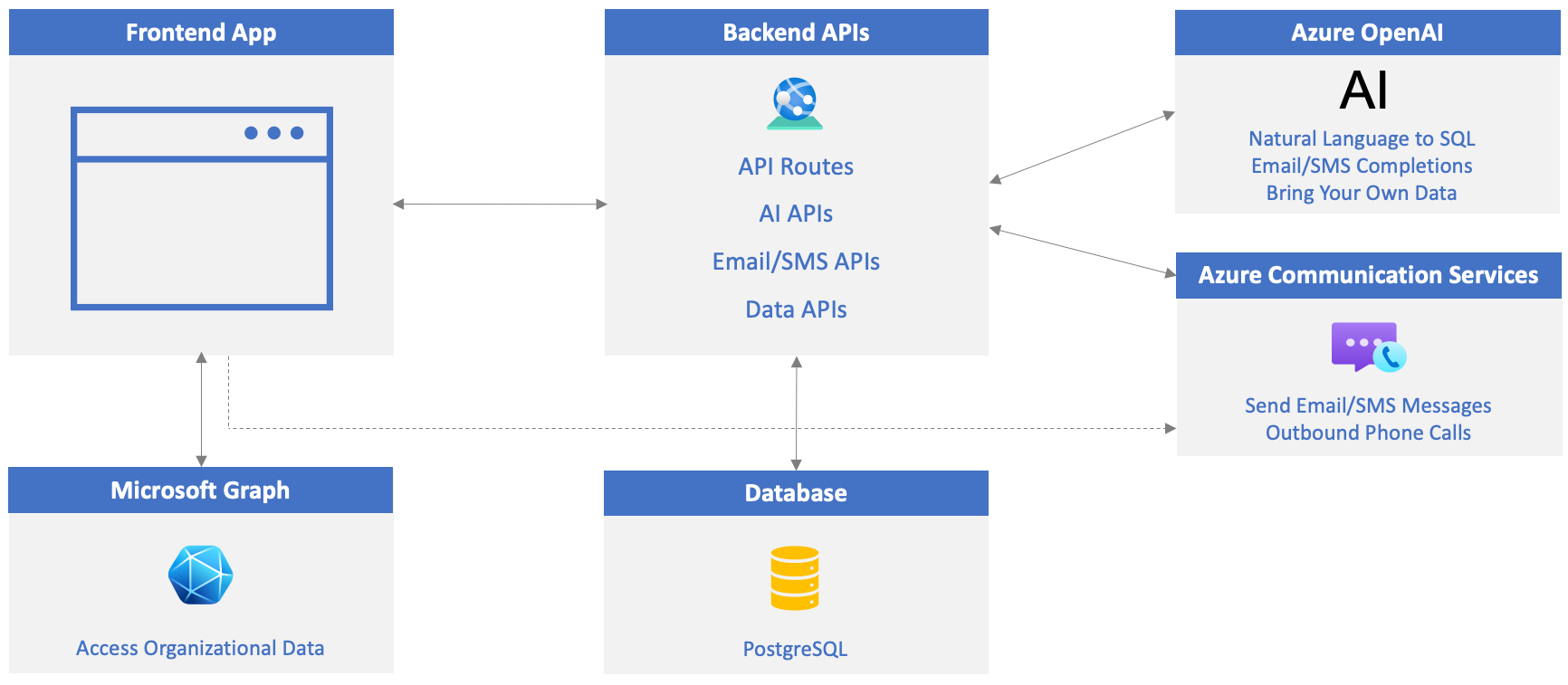
建立 Azure 通訊服務 資源
如果您尚未登入,請瀏覽瀏覽器中的 Azure 入口網站 並登入。
在頁面頂端的搜尋列中輸入通訊服務,然後從出現的選項中選取 [通訊服務]。
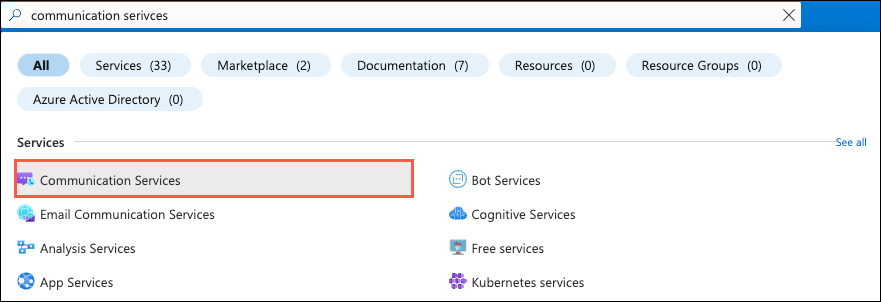
選取工具列中的 [建立 ]。
執行下列工作:
- 選取您的 Azure 訂用帳戶。
- 選取要使用的資源群組(如果資源群組不存在,請建立新的資源群組)。
- 輸入 ACS 資源名稱。 它必須是唯一值。
- 選取數據位置。
選取 [檢閱 + 建立 ],然後選取 [ 建立]。
您已成功建立新的 Azure 通訊服務 資源! 接下來,您將啟用通話和簡訊功能。 您也會將電子郵件網域連線到資源。
啟用通話和簡訊功能
新增電話號碼,並確定電話號碼已啟用通話功能。 您將使用此電話號碼從應用程式撥打電話。
從 [資源] 功能選取 [ 電話語音] 和 [簡訊 ] -->[電話號碼 ]。
在工具列中選取 [+ 取得 ],或選取 [ 取得數位 ] 按鈕,然後輸入下列資訊:
-
國家或地區:
United States -
數位類型:
Toll-free
備註
您的 Azure 訂用帳戶上需要信用卡才能建立免付費電話號碼。 如果您沒有檔案上的卡片,請隨意略過新增電話號碼,並跳到聯機電子郵件網域的練習下一節。 您仍然可以使用應用程式,但無法撥打電話號碼。
- 號碼:針對列出的其中一個電話號碼,選取 [新增至購物車 ]。
-
國家或地區:
選取 [下一步],檢閱電話號碼詳細數據,然後選取 [ 立即購買]。
備註
美國 和加拿大現在強制對免付費號碼進行簡訊驗證。 若要啟用 SMS 訊息,您必須在電話號碼購買之後提交驗證。 雖然本教學課程不會進行該程式,但您可以從 [資源] 功能選取 [ 電話語音和簡訊 ] -->[法規檔 ],然後新增必要的驗證檔。
建立電話號碼之後,請選取它以移至 [ 功能 ] 面板。 確定已設定下列值(預設應設定):
- 在 [通話] 區段中,選取
Make calls。 - 在 SMS 區段中,選取
Send and receive SMS。 - 選取 [儲存]。
- 在 [通話] 區段中,選取
將電話號碼值複製到檔案,以供日後使用。 電話號碼應遵循此一般模式:
+12345678900。
線上電子郵件網域
執行下列工作,為您的 ACS 資源建立連線的電子郵件網域,以便傳送電子郵件。 這會用來從應用程式傳送電子郵件。
- 從 [資源] 功能選取 [ 電子郵件 ] -->[網域 ]。
- 從工具列選取 [連線網域 ]。
- 選取您的 訂用帳戶 和資源 群組。
- 在 [ 電子郵件服務 ] 下拉式清單中,選取
Add an email service。 - 提供電子郵件服務的名稱,例如
acs-demo-email-service。 - 選取 [檢閱 + 建立 ],後面接著 [ 建立]。
- 部署完成後,請選取
Go to resource,然後選取1-click add以新增免費的 Azure 子域。 - 新增子域之後(部署需要一些時間),請選取它。
- 一旦您在 AzureManagedDomain 畫面上,請從 [資源] 功能選取 [電子郵件服務 ] -->MailFrom 位址 。
- 將 MailFrom 值複製到檔案。 您稍後會在更新 .env 檔案時使用它。
- 返回您的 Azure 通訊服務資源,然後從資源功能表中選取 [電子郵件->網域]。
- 選取
Add domain並輸入MailFrom上一個步驟中的值(請確定您選取正確的訂用帳戶、資源群組和電子郵件服務)。 選取Connect按鈕。
更新檔案.env
現在您的 ACS 電話號碼(已啟用通話和簡訊)和電子郵件網域已就緒,請在專案中的 .env 檔案中更新下列機碼/值:
ACS_CONNECTION_STRING=<ACS_CONNECTION_STRING> ACS_PHONE_NUMBER=<ACS_PHONE_NUMBER> ACS_EMAIL_ADDRESS=<ACS_EMAIL_ADDRESS> CUSTOMER_EMAIL_ADDRESS=<EMAIL_ADDRESS_TO_SEND_EMAIL_TO> CUSTOMER_PHONE_NUMBER=<UNITED_STATES_BASED_NUMBER_TO_SEND_SMS_TO>ACS_CONNECTION_STRINGconnection string:ACS 資源的 [金鑰] 區段的值。ACS_PHONE_NUMBER:將免付費電話號碼指派給ACS_PHONE_NUMBER值。ACS_EMAIL_ADDRESS:指派您的電子郵件 “MailTo” 位址值。CUSTOMER_EMAIL_ADDRESS:指派您想要從應用程式傳送電子郵件的電子郵件地址(因為應用程式資料庫中的客戶數據只是範例數據)。 您可以使用個人電子郵件位址。CUSTOMER_PHONE_NUMBER:您必須提供以美國為基礎的電話號碼(截至今天為止),因為其他國家/地區需要額外的驗證,才能傳送簡訊。 如果您沒有以美國為基礎的數位,您可以將它保留空白。
啟動/重新啟動應用程式和 API 伺服器
根據您完成的練習,執行下列 其中一 個步驟:
如果您在先前的練習中啟動資料庫、API 伺服器和網頁伺服器,您必須停止 API 伺服器和 Web 伺服器,然後重新啟動它們以挑選 .env 檔案變更。 您可以讓資料庫保持執行狀態。
找出執行 API 伺服器和網頁伺服器的終端機視窗,然後按 CTRL + C 以停止它們。 在每一個終端機視窗中輸入
npm start,然後按 Enter 鍵,再次啟動它們。 繼續進行下一個練習。如果您尚未啟動資料庫、API 伺服器和網頁伺服器,請完成下列步驟:
在下列步驟中,您將在 Visual Studio Code 中建立三個終端機視窗。
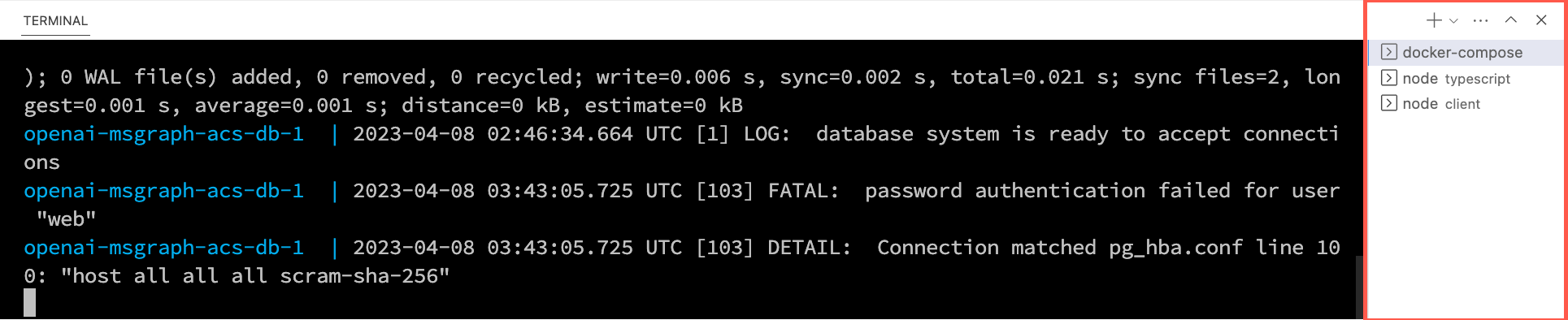
以滑鼠右鍵按兩下 Visual Studio Code 檔案清單中的 .env 檔案,然後選取 [ 在整合式終端機中開啟]。 在繼續之前,請確定您的終端機位於專案的根目錄 - openai-acs-msgraph 。
從下列 其中一個選項 中選擇,以啟動 PostgreSQL 資料庫:
如果您已安裝並執行 Docker Desktop ,請在終端機視窗中執行
docker-compose up,然後按 Enter。如果您已安裝 Podman-compose 並執行 Podman, 請在終端機視窗中執行
podman-compose up,然後按 Enter。若要使用 Docker Desktop、Podman、nerdctl 或您已安裝的另一個容器運行時間直接執行 PostgreSQL 容器,請在終端機視窗中執行下列命令:
Mac、Linux 或 Windows 子系統 Linux 版 (WSL):
[docker | podman | nerdctl] run --name postgresDb -e POSTGRES_USER=web -e POSTGRES_PASSWORD=web-password -e POSTGRES_DB=CustomersDB -v $(pwd)/data:/var/lib/postgresql/data -p 5432:5432 postgres使用 PowerShell 的 Windows:
[docker | podman] run --name postgresDb -e POSTGRES_USER=web -e POSTGRES_PASSWORD=web-password -e POSTGRES_DB=CustomersDB -v ${PWD}/data:/var/lib/postgresql/data -p 5432:5432 postgres
資料庫容器啟動時,請按 + Visual Studio Code 終端機工具列 中的圖示來建立第二個終端機視窗。
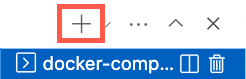
cd進入 伺服器/typescript 資料夾,然後執行下列命令來安裝相依性並啟動 API 伺服器。npm installnpm start
在 Visual Studio Code +中再次按圖示,以建立第三個終端機視窗。
cd進入 客戶端 資料夾,然後執行下列命令來安裝相依性並啟動網頁伺服器。npm installnpm start
瀏覽器將會啟動,而且系統會帶您前往 http://localhost:4200。